
随着电脑的使用率越来越高,我们有时候可能会遇到对win10系统用360压缩软件解压文件进行设置,下面小编带领大家看看win10系统用360压缩软件解压文件的详细步骤:具体方法如下:
1、从网上搜索360压缩,或者从360安全卫士的软件管家下载后直接安装。桌面出现如图所示快捷方式;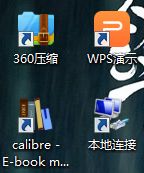
2、打开后出现360压缩的软件界面;
3、压缩文件在电脑的哪个文件包,打开后主界面就会显示文件包的内容;
4、点击添加压缩文件,可以将电脑中任何文件进行压缩;
5、视频文件压缩范围较小,word文档,图片,或者软件压缩后体积会明显缩小;

6、标题栏选择的“工具”,出现一个菜单。选开启智慧菜单后,任何文件都会方便用360压缩软件进行整理;
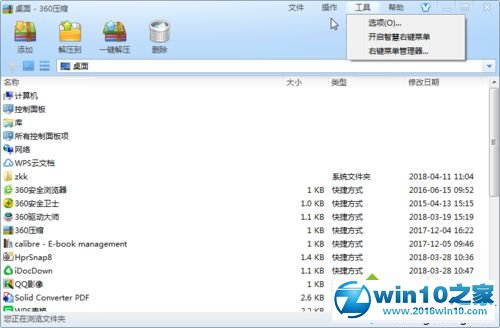
7、选择好一个文件压缩时,会让你选择压缩方式;想要压缩时间短,选择快速压缩。想要压缩体积很小就选择第二个压缩方式。
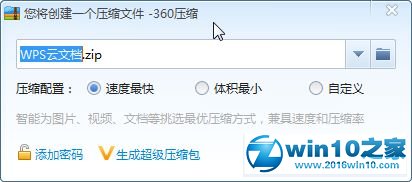
8、被压缩之后的文件,如果想要恢复原来的大小。点击鼠标右键,选择解压文件,就会将文件变成原来的格式,方便修改。
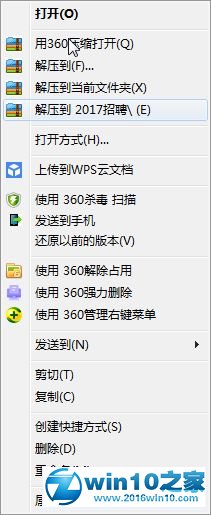
win10系统用360压缩软件解压文件的详细步骤分享到这里了,360压缩软件功能强大,希望对大家有所帮助。
是不是困扰大家许久的win10系统用360压缩软件解压文件的操作方法问题已经解决了呢?有遇到这样情况的用户们可以采取上面的方法步骤来解决,还有不明白的小伙伴可以留言给小编来帮你们解惑。
uc电脑园提供的技术方案或与您产品的实际情况有所差异,您需在完整阅读方案并知晓其提示风险的情况下谨慎操作,避免造成任何损失。

未知的网友